Ready 品牌型号:联想GeekPro 2020 系统:win10 1909 64位企业版 软件版本:Microsoft Excel 2019 MSO 16.0 部分用户可能电脑型号不一样,但系统版本一致都适合该方法。 excel中怎么选择性删除 ,下面
品牌型号:联想GeekPro 2020
系统:win10 1909 64位企业版
软件版本:Microsoft Excel 2019 MSO 16.0
部分用户可能电脑型号不一样,但系统版本一致都适合该方法。
excel中怎么选择性删除,下面与大家分享怎样在excel中选择性删除的教程。
1第一步打开excel,按住ctrl键后使用鼠标点击或者圈选出需要删除的内容
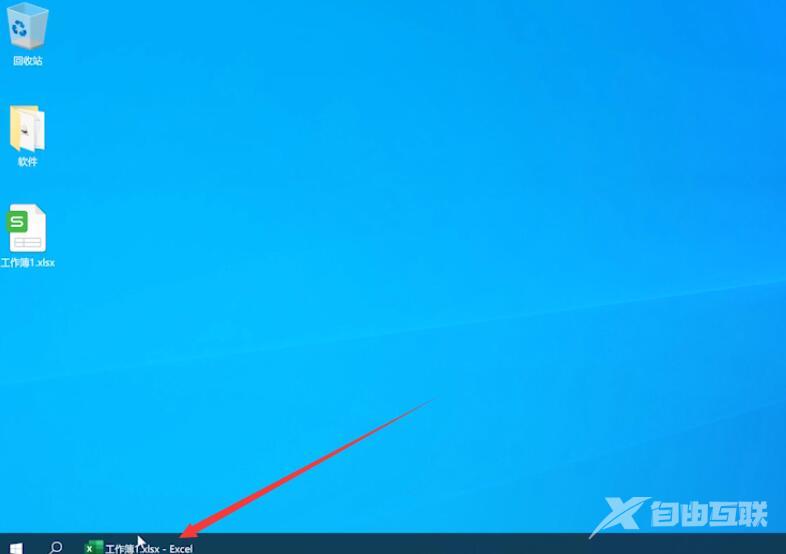

2第二步接着单击鼠标右键,点击删除,选择删除方式,确定即可
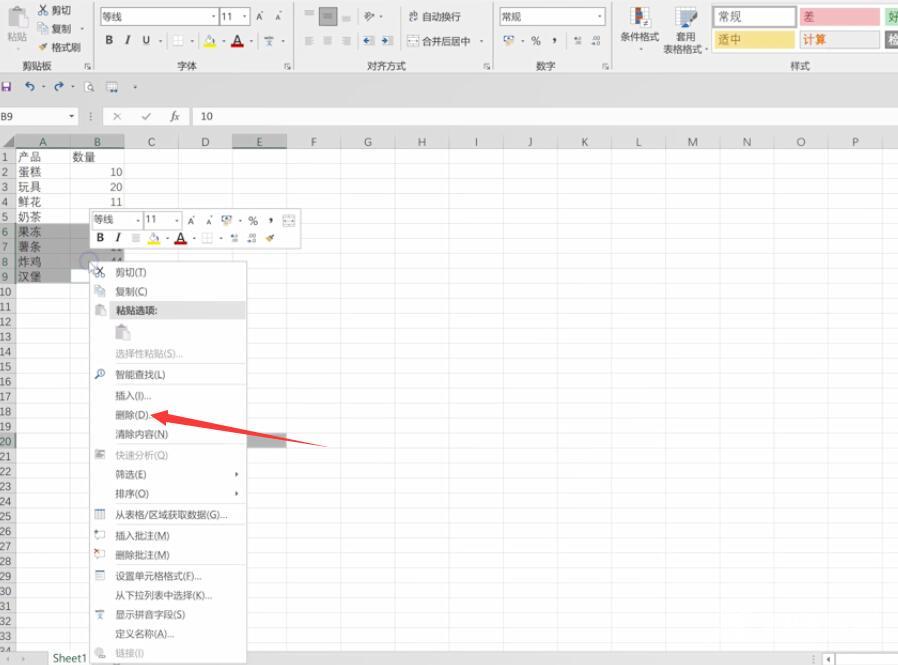
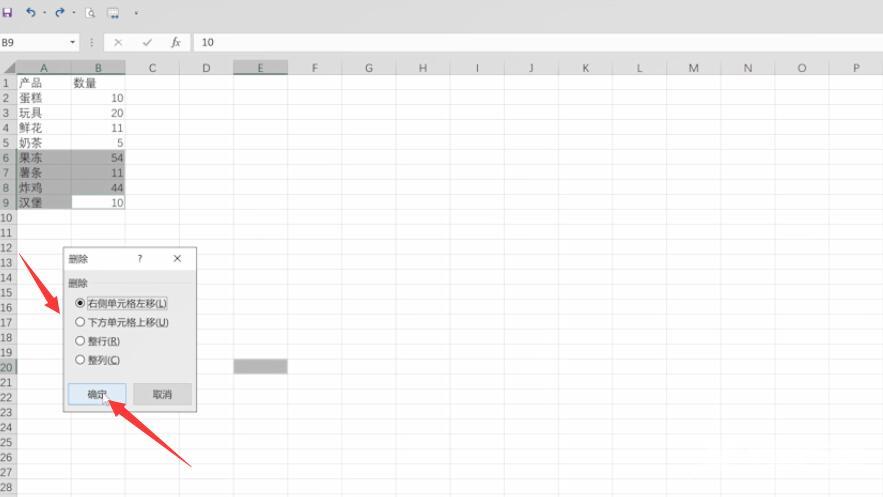
以上就是如何在excel中选择性删除的方法,希望能对大家有所帮助。
【文章出处:香港服务器 网络转载请说明出处】